fengniao.com. All rights reserved . 北京蜂鸟映像电子商务有限公司(蜂鸟网 FENGNIAO.COM)版权所有
京ICP证 150110号 京ICP备 15000193号-2
违法和未成年人不良信息举报电话: 13001052615
举报邮箱: fengniao@fengniao.com
第7步:
单击镜头校正图标,勾选启用镜头配置文件校正复选框(在配置文件选项卡的顶部)。Camera Raw会查看嵌入到照片的相机数据,如果在数据库中找到了匹配的文件,它会自动应用修复,就像这里做的,矫平建筑的底座,消除宫殿前面的浮肿效果,并消除所有角落的边缘晕影。
嗯,这看起来才好一些。在它应用配置文件校正后,在建筑下方的底座看起来依旧不是很笔直。但幸运的是,你可以通过调整校正量部分的扭曲度滑块来校正,我必须拖动扭曲度滑块到113才能使底座笔直。
第8步:
如果你需要调整更多的配置文件(我们确实要这么做),那么就要单击手动选项卡,并由自己完成了。(注意:在手动选项卡中做的操作会添加到顶部的配置文件选项卡的你已经做了什么中。)在这个例子中,我们需要调整垂直几何失真,所以向左拖动垂直滑块,随着你的操作,保持对塔左侧的关注。
你的目的是使其笔直,所以简单地向左拖动直到它变直(在这个例子中,我拖动到-43)。现在,收缩的图片角度像是要在底部和边缘留下一个深灰色的间隙,我们将在一会来处理这个问题。但现在,至少我们已经修复了“Agra 斜塔”的问题。
第9步:
单击打开图像按钮,在Photoshop内打开校正后的照片(包括深灰色间隙的)。你会发现要修复倾斜问题,不得不把照片压扁一些,因此,现在建筑看起来有些矮胖。要修复矮胖问题,并遮盖底部的深灰间隙,请使用矩形选取工具(M),单击并在图片周围拖动,穿过底部边缘,深灰色间隙的正上方。
现在,按下Command-T(PC:Ctrl-T)会开始自由变形。抓住底部中心的变形把手,向下笔直拖动图片—延伸它以填充底部的深灰色间隙所示。按下Return(PC:回车键)锁定改变,然后按下Command-D(PC:Ctrl-D)取消选择。这里的奖励是建筑看起来不再是矮胖的了。一石二鸟啊。
键盘也能翻页,试试“← →”键
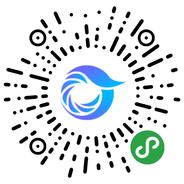
打开微信,点击底部的“发现”,使用
“扫一扫”即可将网页分享至朋友圈。